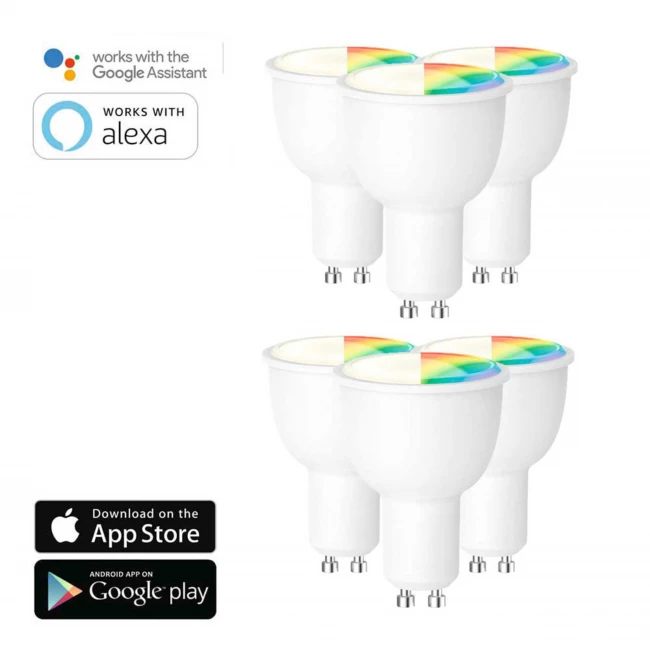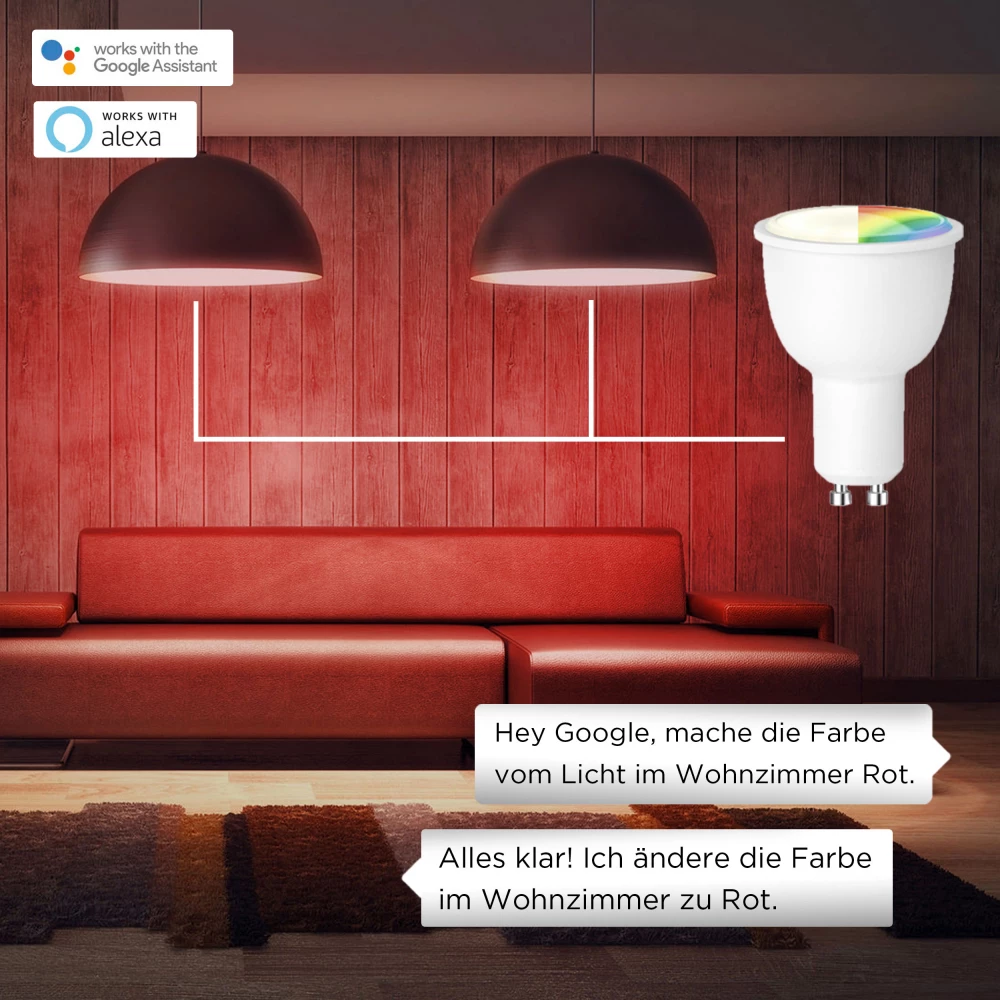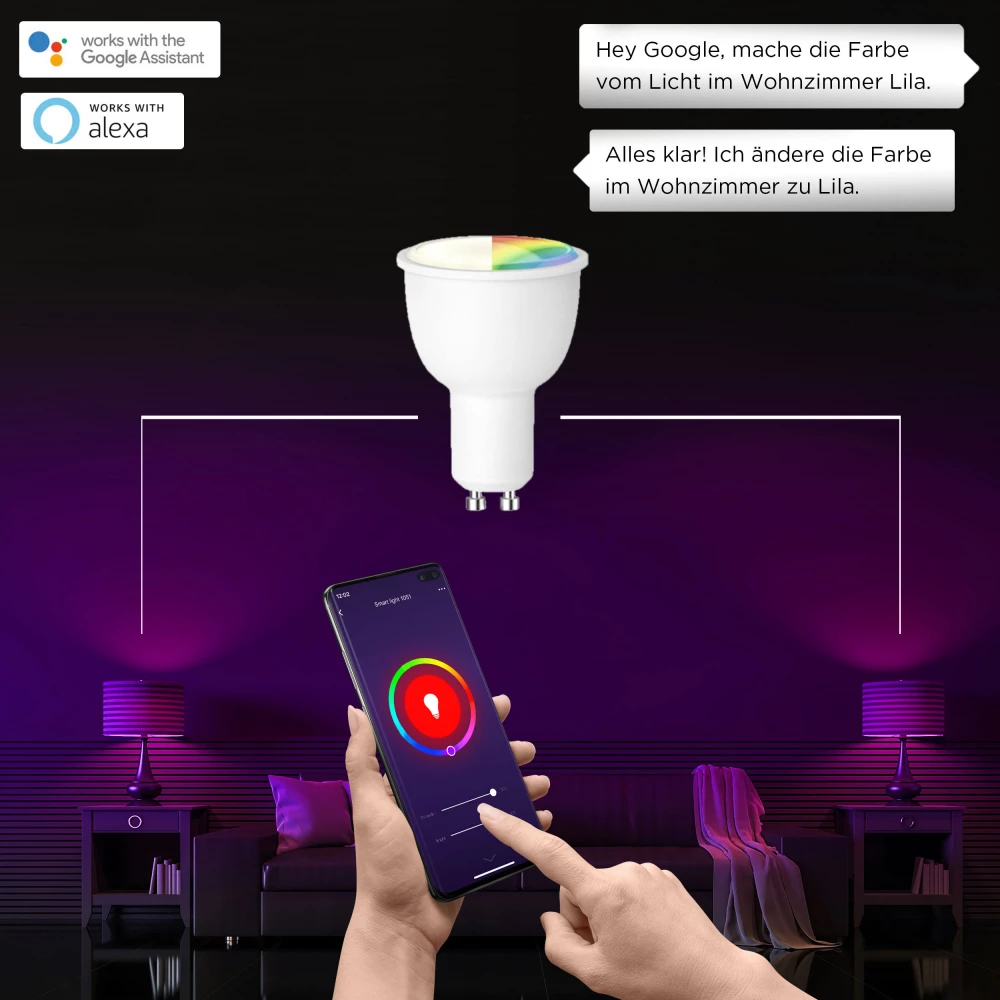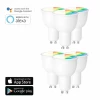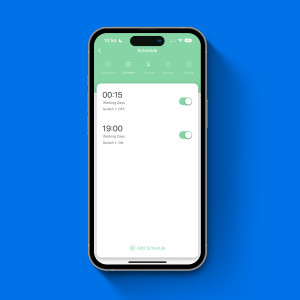WiFi Smart Home LED Lampe GU10 - 6 Stück
- Versand nur 2.99
- 30 Tage Geld-zurück-Garantie
- Heute vor 23:00 uhr bestellt, freitag geliefert!
- Sprachsteuerung oder Bedienung über die App
- Funktioniert mit Alexa und Google Home
- Unbegrenzte Farbpalette
- Kontrollieren Sie mehrere Lichtgruppen gleichzeitig
- Stellen Sie Ihre Lieblingsthemen ein
- Einstellbare Zeitpläne
Produktbeschreibung: WiFi Smart Home LED Lampe GU10
Smart Lampen (GU10) sind die Lösung für alle, die mehr Kontrolle über ihre Beleuchtung wünschen. Der perfekte Start, um Ihr Zuhause intelligent und obendrein unglaublich schön zu machen.
Smart Home Beleuchtung GU10
Dank des eingebauten Moduls können die LED-Leuchten über die kostenlose App sowie über Google Home und Amazon Alexa und mit Sprachsteuerung verwaltet und gesteuert werden.
Erstellen Sie Gruppen für Ihr Wohnzimmer, Ihren Essbereich oder das Obergeschoss und steuern Sie sie gleichzeitig ganz einfach über die App. Auf Knopfdruck oder mit einem Sprachbefehl können Sie alle Lichter im Wohn- oder Schlafzimmer ausschalten. Wunderbar, nicht wahr?
Dimmen und Farben einstellen
Die Intensität der WiFi GU10 LED-Lampen kann ebenfalls eingestellt werden, so dass ein Dimmer nicht mehr erforderlich ist. Darüber hinaus können Sie Zeitpläne festlegen, so dass Ihre Lichter in regelmäßigen Abständen ein- oder ausgeschaltet werden. Praktisch, wenn Sie in den Urlaub fahren.
Möchten Sie noch einen Schritt weiter gehen? Erstellen Sie dann Ihre eigenen Themen und zaubern Sie Ihr Zimmer auf Knopfdruck. Mögen Sie diesen warmen Vintage-Look oder diesen futuristischen blauen Schein? Es liegt bei Ihnen.
Smart Life App
- Sprachsteuerung
- Unbegrenzte Farbpalette
- Erstellen verschiedener Räume
- Einstellen der Farbtemperatur
- Mit Dimmer
- Erstellen eines Zeitplans
- Themen erstellen
Möchten Sie mehr darüber erfahren, wie Sie Ihr Zuhause intelligent machen können? Sehen Sie sich hier unsere Smart Home Blogs an.
1. Wie Sie Ihre Beleuchtung zu Hause intelligent machen
2. Alles über die Vorteile und die Funktionsweise intelligenter Leuchten
Video
Produktspezifikationen
Häufig gestellte Fragen zu WiFi Smart Home LED Lampe GU10
Im Folgenden ein Beispiel für Amazon Echo
Vollständige Konfiguration von Produktnetzwerken in der Graffiti Smart App
Vervollständigen Sie die Netzwerkkonfiguration entsprechend der App.
Hinweis: Konfigurieren Sie den App-Namen in der App, dass der Name in einen Namen geändert kann werden, den Alexa erkennt, normalerweise wird hierbei der englische Name gebraucht wie „bed light“.
Wählen Sie Ihren Amazon Echo-Gerätetyp und die Sprache für das Netzwerk aus. Halten Sie den kleinen Punkt auf dem Gerät entsprechend der Steueraufforderung eingedrückt, bis die Lampe gelb wird, und klicken Sie dann auf „Weiter“, um den Verbindungs-Hotspot zu öffnen.
Das Amazon Echo-Gerät konfigurieren
Wenn Sie Amazon Echo bereits konfiguriert haben, können Sie diesen Schritt überspringen. Die folgenden Anweisungen basieren auf iOS.
Stellen Sie sicher, dass Ihr Amazon Echo-Gerät eingeschaltet und mit einem WLAN-Netzwerk verbunden ist.
Öffnen Sie die Alexa-App auf Ihrem Handy. Nach erfolgreicher Anmeldung klicken Sie auf das Menü in der oberen linken Ecke der Homepage, wählen Sie „Einstellungen“ und klicken Sie auf „Neues Gerät einrichten“, um das Amazon Echo-Gerät einzurichten.
Verbinden Sie sich mit dem Amazon Echo-Hotspot und kehren Sie zur Seite zurück. In diesem Moment wurde eine Verbindung hergestellt. Klicken Sie auf „Weiter“, um zum nächsten Schritt zu gelangen. Wählen Sie ein WLAN-Netzwerk für die Verbindung aus, und Amazon Echo versucht in wenigen Minuten, sich mit dem Netzwerk zu verbinden.
Nachdem die Netzwerkverbindung hergestellt wurde, klicken Sie auf „Weiter“ und ein Einführungsvideo wird angezeigt. Nachdem das Video abgespielt wurde, klicken Sie auf „Weiter“, um zur Homepage von Alexa zu gelangen.
Wichtigste Schritte
- Klicken Sie im Menü der Alexa-App auf „Fähigkeiten“.
- Suchen Sie dann nach „Tuya Smart“. Klicken Sie auf „Aktivieren“, um die Fähigkeit zu aktivieren.
- Nachdem Sie das Passwort des Graffiti Smart-App-Konto eingegeben und dann auf „Jetzt koppeln“ geklickt haben, um Ihren Graffiti Smart-App-Konto zu koppeln, können Sie die Fähigkeit aktivieren und die intelligente Home-Tour starten.
Gemeinsame Steuerwörter
Steuern Sie Ihr Gerät mit Ihrer Sprache. Jetzt können Sie Ihr intelligentes Gerät mit Echo steuern. Sie können Ihr Gerät (z.B. Schlafzimmerlicht) mit den folgenden Befehlen steuern:
- Alexa, schalte das Schlafzimmerlicht ein-/aus.
- Alexa, stell das Schlafzimmerlicht auf 50 Prozent ein.
- Alexa, erhelle/dimme das Schlafzimmerlicht.
- Alexa, stell das Schlafzimmerlicht auf grün.
Vollständige Konfiguration von Produktnetzwerken in der Smart Life-App.
Schließen Sie die Netzwerkkonfiguration des Geräts gemäß den Anleitungen in der App ab. Hinweis: Ändern Sie in der App den Namen des Geräts in einen leicht identifizierbaren Namen wie Alexa; die Namen werden normalerweise in Englisch angezeigt, wie z.B. „bed light“.
Google Home-Gerät konfigurieren
(Wenn Sie Google Home bereits konfiguriert haben, können Sie diesen Schritt überspringen. Die folgenden Anweisungen basieren auf iOS). Stellen Sie sicher, dass Ihr Google Home-Gerät eingeschaltet und mit einem WLAN-Netzwerk verbunden ist.
- Öffnen Sie die Google Home-App auf Ihrem Telefon. Nachdem Sie sich angemeldet haben, tippen Sie auf das Menü in der oberen linken Ecke und wählen Sie „EINSTELLUNGEN“, um Google Home einzurichten.
- Es ertönt ein Piepton, um sicherzustellen, dass Sie mit dem richtigen Gerät verbunden sind. Nachdem Sie den Ton gehört haben, klicken Sie auf „JA“, um mit dem nächsten Schritt fortzufahren.
- Sie können wählen, ob Sie den Raum, in dem sich Google Home befindet, von anderen Google-Geräten unterscheiden möchten. Wählen Sie dann das WLAN-Netzwerk und die Sprache aus, warten Sie, bis das System die Konfiguration abgeschlossen hat, und klicken Sie dann auf „Weiter“.
- Wählen Sie anhand der Steueraufforderungen aus, ob Sie dem entsprechenden Vorgang zustimmen. Wenn die Seite „Google Home ist abgeschlossen“ angezeigt wird, klicken Sie „Weiter“, um mit dem nächsten Schritt fortzufahren.
- Danach folgt ein Tutorial zur Sprachsteuerung. Wenn Sie mit dem Tutorial fertig sind, tippen Sie auf „EINSTELLUNG BEENDEN“. In diesem Moment ist die Installation von Google Home abgeschlossen.
Wichtigster Schritt – Vorgang koppeln
- Tippen Sie auf der Hauptseite der Google Home-App auf das Sidebar-Menü in der linken oberen Ecke und wählen Sie „Home Control“.
- Tippen Sie dann auf das Pluszeichen in der unteren rechten Ecke und suchen Sie nach „Smart Life“.
- Suchen Sie Smart Life in der Liste und öffnen Sie diese App, wählen Sie das Land, in dem sich Ihr Smart Life-App-Konto befindet, geben Sie Ihr Smart Life-App-Konto und Ihr Passwort ein und tippen Sie auf „Jetzt koppen“.
- Geben Sie das Smart Life-App-Konto und das Passwort ein und tippen Sie dann auf „Jetzt koppen“, um Ihr Smart Life-Konto zu koppeln. Wählen Sie den Raum, in dem sich Ihr Gerät befindet, und die Fähigkeit wird in der Liste der Home Control-Geräte angezeigt. Jetzt können Sie beginnen mit Ihrer intelligenten Reise durch Haus.
Steuern Sie Ihr intelligentes Gerät mit Google Home
Ab jetzt können Sie Ihr intelligentes Gerät auch mit Google Home steuern. Am Beispiel der Schlafzimmerlampe enthalten die unterstützten Befehle (Google Home unterstützt derzeit nur englische Befehle).
Unten auf dem Bildschirm gibt es eine anklickbare Option „Zeitplan hinzufügen“, mit dem ein neuer Zeitplan hinzugefügt werden kann. Im nächsten Bildschirm erhalten Sie die Möglichkeit, eine Zeit und die Häufigkeit der Wiederholung dieses Zeitplans festzulegen, z.B. täglich, wöchentlich oder an bestimmten Wochentagen. Sie können hier auch einstellen, ob Sie eine Benachrichtigung erhalten möchten, sobald das Licht eingeschaltet wird.
Sobald die Beleuchtung zur App hinzugefügt wird, wird sie auf der Startseite sichtbar. Sobald Sie auf dieses Gerät klicken, öffnet sich ein Bildschirm, auf dem das Licht überprüft werden kann. Am unteren Rand des Bildschirms haben Sie vier Einstellungsmöglichkeiten: Weiß-Modus, Farb-Modus, Szenen-Modus und Zeitplan. Mit der ersten Funktion können Sie die Schärfe der Farbe auf wärmeres weißes Licht einstellen. Mit der Funktion Farbmodus können Sie aus 16 Millionen Farben wählen.
Sobald eine Verbindung mit Bluetooth und WLAN hergestellt wurde, führen Sie die folgenden Schritte durch:
- Drücken Sie die Taste Plus (+) in der oberen rechten Ecke, um ein Gerät hinzuzufügen.
- Gehen Sie dann zu Lightning und wählen Sie Lightning (WLAN)
- Drehen Sie die WLAN-LED-Lampe in die Fassung und schalten Sie dann das Licht ein.
- Wiederholen Sie dann diese Schritte: ein-aus, ein-aus, ein. Die Lampe beginnt nun mit einem Intervall von 2 Sekunden zu blinken. Wenn die Lampe nicht blinkt, wiederholen Sie die oberen Schritte.
- Bestätigen Sie, dass die Lampe blinkt.
- Geben Sie das WLAN-Netzwerk an, in dem die Lampe funktionieren soll, geben Sie den WLAN-Namen und das Passwort ein.
- Die Lampe stellt eine Verbindung mit dem WLAN-Netzwerk her und ist innerhalb von Sekunden fertig. Danach ist die Lampe einsatzbereit.
Mit der kostenlosen Smart Life-App, die für iOS im Apple Store und für Android-Geräte im Google Playstore erhältlich ist.
Wir sind jederzeit für Sie da.
Haben Sie eine Frage zu einem unserer Produkte oder zu Ihrer Bestellung? Unser Team ist bereit, alle Ihre Fragen zu beantworten.
Öffnungszeiten
Sie können uns von Montag bis Freitag zwischen 09:00 und 17:30 Uhr erreichen

Dieses Produkt ist mit einer 9,2
-
Gekocht, snel geleverd en...10,0
"Gekocht, snel geleverd en werkt uitstekend. De app is vrij makkelijk te bedienen dus wij zijn er blij mee."
Celine_D - 05-07-2021
-
Zeer goed en snel leverin...10,0
"Zeer goed en snel levering!"
Lori Raine - 05-07-2021
-
Snelle levering, goede kw...10,0
"Snelle levering, goede kwaliteit"
Anoniem - 05-07-2021
-
Top!!10,0
"Super , zeer snelle levering perfekte verlichting werkt uitstekend precies wat ik nodig had super.👍"
Henrie - 09-04-2021
Neueste Blogs
Wir sind bewertet mit einer 8,8!
"Super Waage, guter Preis Top Qualität. Sehr gute App die funktioniert. "
Eyüp Ermek - 14-04-2024
"Alles schnell und ohne Probleme!"
Annette Hofmann - 10-04-2024